以下の設定をご確認の上、一括書き出しを
行って頂けますようお願いいたします。
見開きになっている各ページを開いて頂き、[表示]メニュー→
[トンボ・基本枠設定]をクリックして頂き、[トンボを合わせる]
にチェックを付けて[OK]をクリックして下さい。
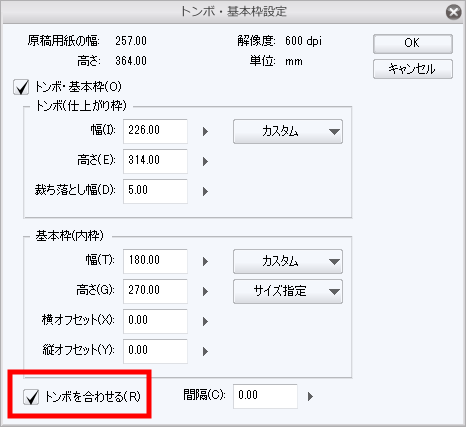
上記が済みましたら、一括書き出しをお試し頂けますようお願いいたします。
以下のマニュアルもご参照頂けますようお願いいたします。
■CLIP STUDIO PAINT ユーザーガイド 一括書き出し
※一括書き出しの仕様と制限事項をご参照下さい。
CLIP STUDIO PAINTの要望・不具合ボード
|
保存/印刷
ファイルの書き出しについて |
|
|
見開きで書き出したいのですが、どのように処理すれば良いのでしょうか? ページ管理 > 一括書き出し > 見開きページを分けて書き出す のチェックボックスにチェックを入れずに書き出し処理を行なっても 見開きで書き出されずに単一ページに分けられて書き出されてしまいます。 指定の形式で保存、を行うことで見開きに成るようですが すべてのページを見開き状態で一括書き出し出来ないものでしょうか? ------------------------------------------------------------ ■バージョン: 1.2.0 ■グレード PRO( ) EX(○) ■OS Windows XP(○) Windows Vista( ) Windows 7 ( ) Windows 8( ) MacOS X 10.5( ) MacOS X 10.6( ) MacOS X 10.7( ) MacOS X 10.8( ) その他( ) ------------------------------------------------------------ |
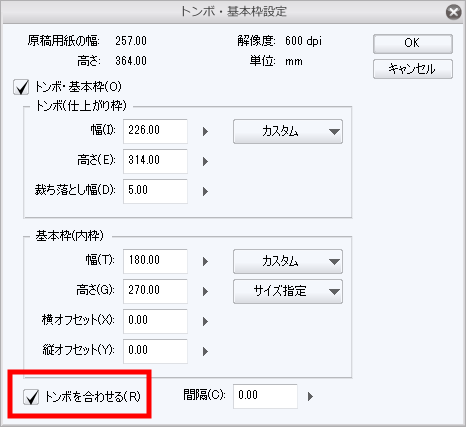
2019年11月28日に本サービスの投稿受付は終了いたしました。「CLIP STUDIO SUPPORT」をご利用ください。
お客様からお知らせいただいた情報を元にお調べしましたが、同様の現象を確認できませんでした。
そこで、より詳しい調査のため、以下の点について下記宛先までご連絡いただけますでしょうか。
■新規で複数ページ(例.8ページ)の見開き作品を作成し、特に描画しない状態で
一括書き出しを行っていただき、現象が発生するかお知らせください。
その場合でも現象が発生する場合、以下の設定を確認できるスクリーンショットを取得して
お送りください。
・[ファイル]メニュー → [新規]から表示される[新規]ダイアログの設定
・[ページ管理]メニュー → [一括書き出し]から表示される各ダイアログの設定
※スクリーンショットの取得手順は下記の通りとなります。
1)キーボードの[PrintScreen]または[Prt Sc]とキートップに表示されているキーを押します。
2)[Windows スタート]メニュー→[すべてのプログラム]→[アクセサリ]→[ペイント]を選択します。
3)[ペイント]というアプリケーションが起動します。
4)[編集]メニュー→[貼り付け]を選択します。
5)[PrintScreen]キーを押したときの画面のイメージが貼り付けられます。
6)[ファイル]メニュー→[上書き保存]を選択し、デスクトップなど適当な場所にファイルを保存します。
ファイル形式はBMPまたはJPEGなど、任意の形式で結構です。
また、新規に作成された作品では現象が発生しない場合、現象が発生する作品データをお送りください。
あわせて、[一括書き出し]から表示される各ダイアログの設定が確認できるスクリーンショットも
お送りください。
なお、作品データなどをお送りいただく際は、ZIP形式などに圧縮し、以下のデータ便サービスにて
該当のデータをアップロードしていただき、ダウンロード用のURLをメールにてお知らせいただけますでしょうか。
・データ便
http://www.datadeliver.net/
【宛先】
・セルシスユーザーサポート
・tech@celsys.co.jp
・メール件名に「要望不具合:35956」と記載をお願いします。
※お送りいただいたデータは不出管理させていただき、データ検証など完了次第、
速やかにローカル及びサーバー上からも削除いたします。
お手数ですが、よろしくお願いいたします。